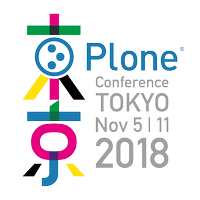Unified Installer 3.2.1 README.txt 日本語版
日本語版更新履歴
- 2009年02月28日 翻訳初版
翻訳者:本多重夫 (http://www.shigeo.net)
「Plone Unified Installer」は、UNIX型プラットホーム上でソースからPloneをインストールするものです。このキットには、Plone,Zope,Python が含まれています。このインストーラでインストールされるPythonは、システムの既存のPythonと衝突することはありません。
このバージョンはPlone 3.2.1, Zope 2.10.7, and Python 2.4.5.を含みます。
Unified Installer は、最初Kamal GillによりPlone2.5のために開発されたものをSteve McMahon (steve@dcn.org)が、Plone3.xとBuildout環境に移植したものです。
Plone3.xのメンテナー:Steve McMahon
フィードバックやバグレポートは下記までおよせください。
http://dev.plone.org/plone; component: Installer (Unified)
重要:使用する前に既存のPloneサイトのバックアップを必ず作成してください。
インストールの手順
このインストーラは、PythonとZope,そして基本的なライブラリをソースからコンパイルします(コンパイルに必要なツールやライブラリが必要です。後記する「依存関係」「推奨されるライブラリとユーティリティ」を参照ください)。
【註】インストーラをルート権限、あるいは一般ユーザー権限で実行できますが、この選択には重要なセキュリティ上の課題が関係します。
ルート権限ではない一般ユーザーでインストールした場合、Zopeサーバーはインストールしたユーザと同じ権限で実行されます。これはおそらく実稼動する運用環境としては受け入れがたいかもしれませんが、テストや開発環境としては受け入れられやすいでしょう。
ルート権限でのインストールでは、Zopeサーバーを異なるユーザー権限で実行でき、追加しない限り最小の権限で動作します。実運用環境のサーバーにはさらなるセキュリティが求められますが、そのスタートポイントとなります。
【註】Ploneをインストールするときに単一インスタンスのスタンドアロン(standalone)とすると、ZEOクラスターとするセットアップが選択できます。
ZEOによるクラスターのセットアップはマルチコアCPUの優位性を利用したり、実運用環境の構築に向いています。一方スタンドアロン(standalone)方式ではデスクトップに開発環境を容易に構築できます。
root権限かnon-root権限か、あるいは ZEOかスタンドアロンかについての詳細については、「Installing Plone 3 with the Unified Installer」を参照してください。
スーパーユーザー(root)でのインストール
ルート権限でインストールを実行すると「Python/Zope/Plone」の関係は「/usr/local/Plone」となります。
MacOS X(Darwin)の場合:Darwinではルート権限でのインストールでは「/Applications/Plone 」となります。ですので後述するように「/usr/local」を「/Applications」に置き換えてください。
ユーザー「plone」 が追加され、ZopeはそのユーザーIDで動作するように設定されます。Zopeを起動するにはroot権限で行うか、sudoコマンドで起動します。
Plone3.2.1をスタンドアロン(一つのZopeインスタンス)で設定する方法
解凍したインストーラーのディレクトリにcdして、以下のコマンドを実行します。
>> sudo ./install.sh standalone (またはsudoないシステムでは ”su; ./install.sh standalone”)
Plone 3.2.1をZEOクラスター(ZEOサーバーと2クライアント)で設定する方法
解凍したインストーラーのディレクトリにcdして、以下のコマンドを実行します。
>> sudo ./install.sh zeo (またはsudoないシステムでは "su; ./install.sh zeo")
一般ユーザー権限でのインストール(ルート権限でないインストール)
ルート権限ではない、ログインしている一般ユーザーでインストールを実行すると、「Python/Zope/Plone」は「$HOME/Plone(ユーザーのホームディレクトリの中のサブディレクトリ)」の位置にインストールされます。Zopeを起動するのはインストールしたユーザーとなり、そのユーザーの権限で起動します。
Plone3.2.1をスタンドアロン(一つのZopeインスタンス)で設定する方法
解凍したインストーラーのディレクトリにcdして、以下のコマンドを実行します。
>> ./install.sh standalone
Plone 3.2.1をZEOクラスター(ZEOサーバーと2クライアント)で設定する方法
解凍したインストーラーのディレクトリにcdして、以下のコマンドを実行します。
>> ./install.sh zeo
インストール時のオプション
使用方法:[sudo] install.sh [options] standalone|zeo
可能なインストール方法:
- standalone - スタンドアロンのZopeインスタンスをインストール
- zeo - ZEOクラスターをインストール
sudoでルート権限でインストールする場合:
オプション:
--target=パス指定
インストールする最上位のパスを指定します。PloneインスタンスとPythonはこのディレクトリ内にインストールされます。デフォルトはルート権限でのインストールでは「/usr/local/Plone」。一般ユーザー権限では「 $HOME/Plone」となります。
--instance=インスタンスの名称
生成されるインスタンスの名称を指定します。ターゲットディレクトリの中に作られます。デフォルトの名称はスタンドアロン・インストールでは「zinstance」、ZEOでは「zeocluster」となります。
--user=ユーザー名
ルート権限でのインストールにおいて、インスタンスの実行権限となるユーザーを指定します。デフォルトは「plone」となります。一般ユーザー権限でのインストールではこの権限は無視されます。
--with-python=/full/path/to/python2.4(特定のPythonを指定する)
Zope/Ploneを動かすためのPythonが既にインストールされていならその場所を指定します。このインストールでは分離して複製した仮想ENVが使われます。指定するPythonは、libz、libjpegをサポートし、Python Imaging Libraryを含んだものでなくてはなりません。
--password=インスタンスのパスワード
指定しない場合は、ランダムなパスワードが生成されます。
--libz=(local|global|no)
自動的にlibzライブラリを探索するか、それとも場所を特定するかを指定します。
--libjpeg=(local|global|no)
自動的にlibjpegライブラリを探索するか、それとも場所を特定するかを指定します。
--readline=local
オプション指定。readlineライブラリをインストールします。MacOS X Leopardのようにライブラリが普通でないプラットホームの場合にのみ指定します。
長い間には同じターゲットディレクトリに対して、異なるインストール方法や異なるインスタンス名で繰り返しinstall.shを実行するとこともあるでしょう。同じターゲットディレクトリに対してのインストールは同じPythonと同じegg/downloadキャッシュを共有することになる点に注意してください。
Plone2.5またはビルドアウト(Buildout)でないPlone3からのアップグレード
UPGRADING.txt を参照してください。
依存関係(必要なもの)
- gcc
- g++ (gcc-c++)
- GNU make
- GNU tar
- gunzip と bunzip2
- posix-compliant /bin/sh
推奨されるライブラリとユーティリティ
インストーラーを実行する前にヘッダとしていくつかの開発用パッケージが必要です。
- libssl (SSL support)
強く推奨されます。OpenIDとSecureMailHostでのhttps通信に使われます。
libssl-dev - zlib (GZ compression)
必要ならUnified Installerがインストールしますが、OSのライブラリあることが望ましい。
zlib1g-dev - libjpeg (jpeg support)
必要ならUnified Installerがインストールしますが、OSのライブラリあることが望ましい。
libjpeg62-dev - readline (Python コマンドライン履歴)
libreadline5-dev readline-common - libxml2 (marshallで仕様)
libxml-dev - wv (Wordドキュメントのインデクシングで使用)
wv
Ploneのインストールの後でもかまいません。 - xpdf (PDFのインデクシングで使用)
xpdf
Ploneのインストールの後でもかまいません。
ルート権限でのインストールの場所
- ベースのインストール:/usr/local/Plone
これは「-target」 オプションで変わります。もし変更した場合は下記についても変更する必要があります。
- Pythonのインストール: /usr/local/Plone/Python-2.4
- ZEOクラスター
- ZEOクラスター (サーバーと2つのクライアント) のインストール先: /usr/local/Plone/zeocluster
「--target」と「--name」オプションで変えることができます。
- 追加プロダクトのフォルダ: /usr/local/Plone/zeocluster/products.
(ビルドアウトで追加インストールすることもできます)
- Data.fs (ZODB) :/usr/local/Plone/zeocluster/var/filestorage
- 管理者用のパスワードファイル「adminPassword.txt」:
/usr/local/Plone/zeocluster/adminPassword.txt
- スタンドアロン・インストール
- Zopeインスタンスと設定:/usr/local/Plone/zinstance
「--target」と「--name」オプションで変えることができます。
-追加プロダクトのフォルダ: /usr/local/Plone/zinstance/products
(ビルドアウトで追加インストールすることもできます)
- Data.fs (ZODB) : /usr/local/Plone/zinstance/var/filestorage
- 管理者用のパスワードファイル「adminPassword.txt」:
/usr/local/Plone/zinstance/adminPassword.txt
一般ユーザー権限でのインストール
- ベースのインストール: $HOME/Plone, where $HOME is the user's home
これは「-target」 オプションで変わります。もし変更した場合は下記についても変更する必要があります。
- Pythonのインストール: $HOME/Plone/Python-2.4
- ZEO クラスターのインストール
- ZEOクラスター (サーバーと2つのクライアント) のインストール先: $HOME/Plone/zeocluster
「--target」と「--name」オプションで変えることができます。
- 追加プロダクトのフォルダ: $HOME/Plone/zeocluster/products
(ビルドアウトで追加インストールすることもできます)
- Data.fs (ZODB) :$HOME/Plone/zeocluster/var/filestorage
- 管理者用のパスワードファイル「adminPassword.txt」:
$HOME/Plone/zeocluster/adminPassword.txt - スタンドアロン・インストール
- Zopeインスタンスと設定:$HOME/Plone/zinstance
「--target」と「--name」オプションで変えることができます。
- 追加プロダクトのフォルダ: $HOME/Plone/zinstance/products
(ビルドアウトで追加インストールすることもできます)
- Data.fs (ZODB) :$HOME/Plone/zinstance/var/filestorage
- 管理者用のパスワードファイル「adminPassword.txt」:
$HOME/Plone/zeocluster/adminPassword.txt
起動・シャットダウン・再起動・ステータス確認の方法
ルート権限でインストールの場合
スタンドアロン
Ploneの起動
>> sudo /usr/local/Plone/zinstance/bin/plonectl start
Ploneの停止
>> sudo /usr/local/Plone/zinstance/bin/plonectl stop
ステータスの確認
>> sudo /usr/local/Plone/zinstance/bin/plonectl status
ZEOクラスター
Ploneの起動
>> sudo /usr/local/Plone/zeocluster/bin/plonectl start
Ploneの停止
>> sudo /usr/local/Plone/zeocluster/bin/plonectl stop
Ploneの再起動,
>> sudo /usr/local/Plone/zeocluster/bin/plonectl restart
ステータスの確認
>> sudo /usr/local/Plone/zeocluster/bin/plonectl status
一般ユーザーでのインストールの場合
スタンドアローン
Ploneの起動
>> $HOME/Plone/zinstance/bin/plonectl start
Ploneの停止
>> $HOME/Plone/zinstance/bin/plonectl stop
ステータスの確認
>> $HOME/Plone/zinstance/bin/plonectl status
ZEO クラスタ
Ploneの起動
>> $HOME/Plone/zeocluster/bin/plonectl start
Ploneの停止
>> $HOME/Plone/zeocluster/bin/plonectl stop
Ploneの再起動
>> $HOME/Plone/zeocluster/bin/plonectl restart
ステータスの確認
>> $HOME/Plone/zeocluster/bin/plonectl status
ポート番号
スタンドアロン
- Zopeサーバーはポート番号:8080
「buildout.cfg」を編集して「bin/buildout」を実行して変更することが可能
ZEO クラスタ
- ZEOサーバーはポート番号: 8100
- ZEOクライアント1はポート番号:8080
- ZEOクライアント2はポート番号:8081
「buildout.cfg」を編集して「bin/buildout」を実行して変更することが可能
インストール後の操作について
Zope Management Interface(ZMI)を表示するには、以下にアクセス。
http://localhost:8080/manage
新しいPloneサイトを表示するには以下にアクセス。
http://localhost:8080/Plone
「(インスタンス)/adminPassword.txt」に記載のパスワードでログイン。
画面右上の「Add item」ドロップダウンメニューから「Plone site」を選びます。これは新たにPloneサイトを加えるときに一度だけ行います。
管理者権限のパスワードを変更するには、次のリンクにある「Password」のリンクをクリックします。
http://localhost:8080/acl_users/users/manage_users
パスワードを変更しても、「adminPassword.txt」に変更されることはありませんから、新しいパスワードを忘れないようにしてください。
インストール後のアップデート
カスタマイズやアップグレードを行う前に必ずインストールしたものをバックアップを作成していください。
インストールのカスタマイズ
「buildout.cfg」を編集することでポート番号や新しいパッケージやプロダクトを加えるといったことを含むほとんどのことを管理できます。
設定の変更は「./bin/buildout」を実行するとインストールしたディレクトリ内で反映します。
ビルドアウト(buildout)については、Martin Aspelliが執筆した優れたチュートリアル「Managing projects with zc.buildout」を参考にしてください。
翻訳者註:日本語版「zc.buildoutを使ってプロジェクトを管理する」を参照ください。
インストールしたもののアップデート
最新版にアップデートするには、予めバックアップを作成した上で、インスタンスのディレクトリ内で次を実行します。
./bin/buildout -n
この操作により、Zope, Plone, eggs およびプロダクトのパッケージはアップデートされます。
(「-n」フラグをつけると、buildoutに新しいコンポーネントの検索を指示します)
必要ならZMI上で「portal_migration」からマイグレーションを実行します。またPlone上のプロダクト管理画面でプロダクトのバージョンアップを行うことも必要です。
インストールされるサードパーティのプロダクト
- PIL (Python Imaging Library)
- libjpeg (JPEG library 通常次のターゲットにインストール /Python2.4/lib)
- libz (compression 通常次のターゲットにインストール /Python2.4/lib)
- libxml2-python (rMarshall のサポートに必要)
- Cheetah, Paste, PasteDeploy, PasteScript, ZopeSkel
- The buildout recipe によりelementtreeがインストールされます。
プラットホームに関して
このスクリプトが動作するにはPOSIX準拠のshが必要です。もしshがテストで失敗するときは、エディタを使ってインストールスクリプト上にzsh, bashを指定するか最新版のshを使用してください。
インストールスクリプトはgcc, g++, make, gunzip, bunzip2 やtarといったGNUの開発ツールを必要とします。場合によってはインストールスクリプト上で、それらの場所や名称の指定が必要になることがあります。
インストールスクリプトは、zlibやjpegライブラリを検索しますが、それらが見つからないときはターゲットディレクトリにインストールを実行します。インストールスクリプトが検出したライブラリが適切でないときはインストールスクリプトを編集してください。
テスト済みの環境
- Ubuntu 7.04, 7.10 Server
- Mac OS X 10.4.x, 10.5.x
Xcode toolsが必要です。Leopardにアップグレードしているときは、Xcodeも再インストールが必要です。Leopardでは、Unified Installerを実行する前にMacPortsバージョンのreadlineライブラリを使用することを強く推奨します。
- FreeBSD 6.1
- OpenBSD 4.2 (下記の註を参照)
以前のPlone3シリーズのUnified Installerは、下記の環境でも動作しているので、このバージョンでも有効と思われます。
- Ubuntu 6.06, 6.10 Server
- Solaris 10
(install.sh を編集して /bin/shではなく、/bin/zsh または /bin/bash としてください)
- Fedora Core 6
- Fedora 7 (64-bit PowerPC, x86_64)
- SUSE LES 10
OpenBSDについて
Unified Installerは’、プラットホームごとの非常に多くのパッチが必要になってしまうため、OpenBSDにPython 2.4.xを自動インストールできません。
その代替えとして、OpenBSDにプリインストールされているPython 2.4を使用します。Unified InstallerにそのPythonのパスを指定してください。
OpenBSD 4.2では以下のパッケージでのインストールをテストしています
bzip2-1.0.4 block-sorting file compressor, unencumbered
python-2.4.4p4 interpreted object-oriented programming language
python-expat-2.4.4p4 expat module for Python
もし、python-expat-2.4.4p4をインストールできないときは、 OpenBSD (4.2).に含まれているxbaseファイルセットをインストールすることが必要です。
そして以下のオプションを指定してUnified Installerを実行します。
--with-python=/usr/local/bin/python2.4
アンインストール方法
1) Stop Plone Ploneを停止します。
2) /usr/local/Plone または $HOME/Plone ディレクトリを削除します。
バックアップ方法
1) Stop Plone Ploneを停止します。
2) /usr/local/Plone または $HOME/Plone ディレクトリをバックアップします。
>> tar -zcvf Plone-backup.tgz /usr/local/Plone
ライブバックアップも可能です。下記を参照ください。
http://plone.org/documentation/how-to/backup-plone
既存のシステムのPythonとの共存
Unified InstallerでインストールされるPythonは、既存のPythonと衝突しません。インストーラーは、Python2.4.5.を /usr/local/Plone/Python-2.4 または $HOME/Plone/Python-2.4.にインストールします。
インストーラーのバグレポート
バグや不具合については、「Installer (Unified)」と指定の上で下記にお寄せください。
http://dev.plone.org/plone
クレジット(謝辞)
Thanks to Martin Aspeli and Wichert Akkerman for vital hints and suggestions
with the buildout version.
Thanks for Naotaka Jay Hotta for suggesting -- and offering an initial
implementation for -- stand-alone and cluster configuration options.
Thanks to Larry T of the Davis Plone Group for the first implementation
of the rootless install.
Thanks to Alex Clark and Raphael Ritz for help with creation of a Plone
site in the initial database.
Thanks to the Davis (California) Plone Users Group for helping with
testing.
Thanks to Barry Page and Larry Pitcher for their work on the init scripts.
以上